Mithilfe der Option Verschieben mit umliegenden Elementen können Sie festlegen, dass Linien und Bauteile, die sich in der Nähe einer Wand befinden, beim Verschieben dieser Wand ebenfalls über eine entsprechende Strecke verschoben werden.
- Wählen Sie ein oder mehrere Bauteil(e) aus.
- Wählen Sie in der Eigenschaftenpalette die Option Verschieben mit umliegenden Elementen.
- Verschieben Sie die ausgewählten Bauteile an die gewünschte Position.
Maßhilfslinien zeigen die Bemaßungen von Wänden und anderen Punkten. Bei Bedarf können Sie auf eine Bemaßung klicken, um diese zu ändern.
Wenn Sie nun die mit dem Bautel verknüpfte Wand verschieben, wird auch das Bauteil verschoben - unter Beibehaltung seines Abstands von der Wand.
Die folgenden Beschränkungen gelten für die Option Verschieben mit umliegenden Elementen:
- Diese Option wirkt sich nur auf gerade Linien aus, die parallel zu einer Wand verlaufen. Die Option ist für Detaillinien, skizzenbasierte Elemente und Familien nicht verfügbar.
- Der Radius einer Bogenlinie behält einen konstanten Versatz von der gebogenen Wand bei, selbst wenn der Radius der Wand geändert wird. Beispiel: Wenn Sie einen Wandradius von 40 auf 30 Meter ändern, wird ein Bogenlinienradius von 20 automatisch auf 10 Meter aktualisiert, damit der Versatz von 20 Metern erhalten bleibt.
- Kopien von Linien oder Bauteile, für die die Option aktiviert ist, werden ebenfalls mit dem Element verschoben.
- Wenn Sie eine Linie oder Bauteile in Richtung eines anderen Elements verschieben, wird sie zusammen mit dem neuen Element verschoben. Angenommen, eine gerade Linie wird mit einer Wand verschoben. Wenn Sie die Linie näher an eine andere gerade Wand, zu der sie parallel steht, verschieben, so wird die Linie mit der neuen Wand verschoben. Wenn Sie dagegen eine Wand näher an die Linie oder das Bauteil verschieben, so wird diese(s) nicht mit der neuen Wand verschoben. Die Linie bleibt in dieser Hinsicht mit der ersten Wand verbunden.
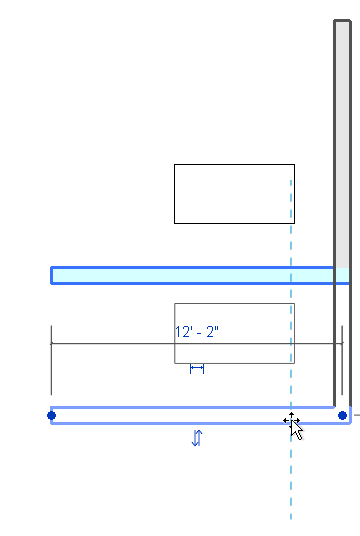
Verwenden der Option Verschieben mit umliegenden Elementen